Bạn đã bao giờ cảm thấy bối rối khi WordPress là gì hiển thị thông báo “Xin lỗi, loại file này không được phép vì lí do bảo mật”? Đây là một trong những lỗi phổ biến nhưng lại gây không ít phiền toái cho người quản trị website. Lỗi này xảy ra khi bạn cố gắng tải lên một định dạng file không nằm trong danh sách được WordPress cho phép mặc định. Mặc dù cơ chế này được thiết lập để bảo vệ trang web của bạn khỏi các mối đe dọa tiềm ẩn, nó cũng vô tình tạo ra rào cản khi bạn cần sử dụng các loại file đặc thù cho công việc. Bài viết này của AZWEB sẽ đi sâu vào việc giải thích nguyên nhân gốc rễ của vấn đề, đồng thời cung cấp các giải pháp khắc phục chi tiết, từ việc chỉnh sửa mã nguồn một cách an toàn đến sử dụng plugin hỗ trợ chuyên dụng. Chúng ta sẽ cùng nhau tìm hiểu cách quản lý các loại file một cách linh hoạt mà vẫn đảm bảo an toàn tuyệt đối cho website.
Nguyên nhân lỗi file không cho phép trong WordPress
Cơ chế giới hạn loại file mặc định của WordPress
Về cơ bản, WordPress là một hệ thống quản trị nội dung đặt ưu tiên hàng đầu cho vấn đề bảo mật. Để ngăn chặn việc tải lên các tệp tin có khả năng chứa mã độc, virus hoặc các tập lệnh nguy hiểm, WordPress chỉ cho phép một danh sách giới hạn các loại file (được gọi là MIME types) được tải lên hệ thống. Đây là một cơ chế bảo vệ chủ động, giúp giảm thiểu rủi ro bị tấn công qua các file không an toàn.
Danh sách các định dạng file được phép mặc định bao gồm các loại phổ biến và được xem là an toàn nhất. Chẳng hạn như:
- Hình ảnh: .jpg, .jpeg, .png, .gif, .ico
- Tài liệu: .pdf, .doc, .docx, .ppt, .pptx, .pps, .ppsx, .odt, .xls, .xlsx
- Âm thanh: .mp3, .m4a, .ogg, .wav
- Video: .mp4, .m4v, .mov, .wmv, .avi, .mpg, .ogv, .3gp, .3g2
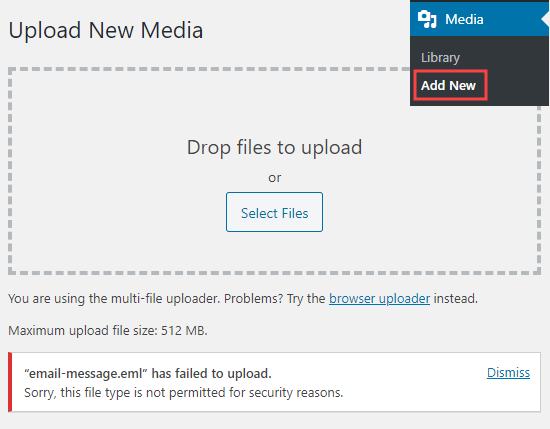
Bất kỳ file nào có định dạng không nằm trong danh sách này, ví dụ như .svg, .webp (trong một số phiên bản cũ), .ttf, .woff, hoặc các file đặc thù khác, sẽ bị từ chối ngay lập tức và bạn sẽ nhận được thông báo lỗi.
Tác động của lỗi đến quá trình tải file lên website
Mặc dù cơ chế giới hạn này có mục đích tốt, nó lại gây ra nhiều bất tiện trong quá trình vận hành và phát triển website. Tác động rõ ràng nhất là người dùng không thể tải lên các tệp tin cần thiết cho công việc của mình. Ví dụ, một nhà thiết kế web có thể cần tải lên logo định dạng .svg để đảm bảo độ sắc nét trên mọi thiết bị, hoặc một blogger muốn sử dụng font chữ tùy chỉnh (.ttf, .woff) để tạo dấu ấn riêng cho thương hiệu. Khi gặp phải lỗi này, họ buộc phải tìm cách chuyển đổi file sang định dạng khác, điều này không chỉ tốn thời gian mà còn có thể làm giảm chất lượng file gốc.
Lỗi này không chỉ ảnh hưởng đến hiệu suất công việc mà còn làm gián đoạn trải nghiệm quản trị website. Thay vì tập trung vào việc sáng tạo nội dung, người quản trị lại phải loay hoay tìm cách giải quyết một vấn đề kỹ thuật. Đối với những người không có nhiều kinh nghiệm về lập trình, việc này có thể trở thành một rào cản lớn, làm giảm sự linh hoạt và khả năng tùy biến của trang web WordPress. Để hiểu rõ hơn về cách thiết kế web WordPress linh hoạt, bạn có thể tham khảo bài viết chuyên sâu của AZWEB.
Cách khắc phục lỗi bằng chỉnh sửa mã nguồn
Một trong những cách mạnh mẽ và linh hoạt nhất để giải quyết lỗi file không cho phép là can thiệp trực tiếp vào mã nguồn của website. Phương pháp này cho phép bạn toàn quyền kiểm soát các định dạng file được phép tải lên. Tuy nhiên, nó đòi hỏi sự cẩn thận và một chút kiến thức kỹ thuật.
Thêm định dạng file mới trong functions.php
WordPress cung cấp một “hook” gọi là upload_mimes, cho phép các nhà phát triển tùy chỉnh danh sách các loại file (MIME types) được phép. Bằng cách thêm một đoạn mã nhỏ vào tệp functions.php của theme (hoặc child theme), bạn có thể dễ dàng bổ sung các định dạng file mới.
Ví dụ, để cho phép tải lên file SVG, một định dạng vector phổ biến, bạn có thể sử dụng đoạn mã sau:
function azweb_add_extra_mime_types($mimes) {
$mimes['svg'] = 'image/svg+xml';
return $mimes;
}
add_filter('upload_mimes', 'azweb_add_extra_mime_types');
Trong đoạn mã trên:
azweb_add_extra_mime_typeslà tên hàm tùy chỉnh của chúng ta.$mimeslà một mảng chứa tất cả các loại file được WordPress cho phép.$mimes['svg'] = 'image/svg+xml';là dòng lệnh thêm định dạng mới.'svg'là phần mở rộng của file, và'image/svg+xml'là MIME type tương ứng của nó.add_filter('upload_mimes', ...)là lệnh “móc” hàm của chúng ta vào bộ lọcupload_mimescủa WordPress.
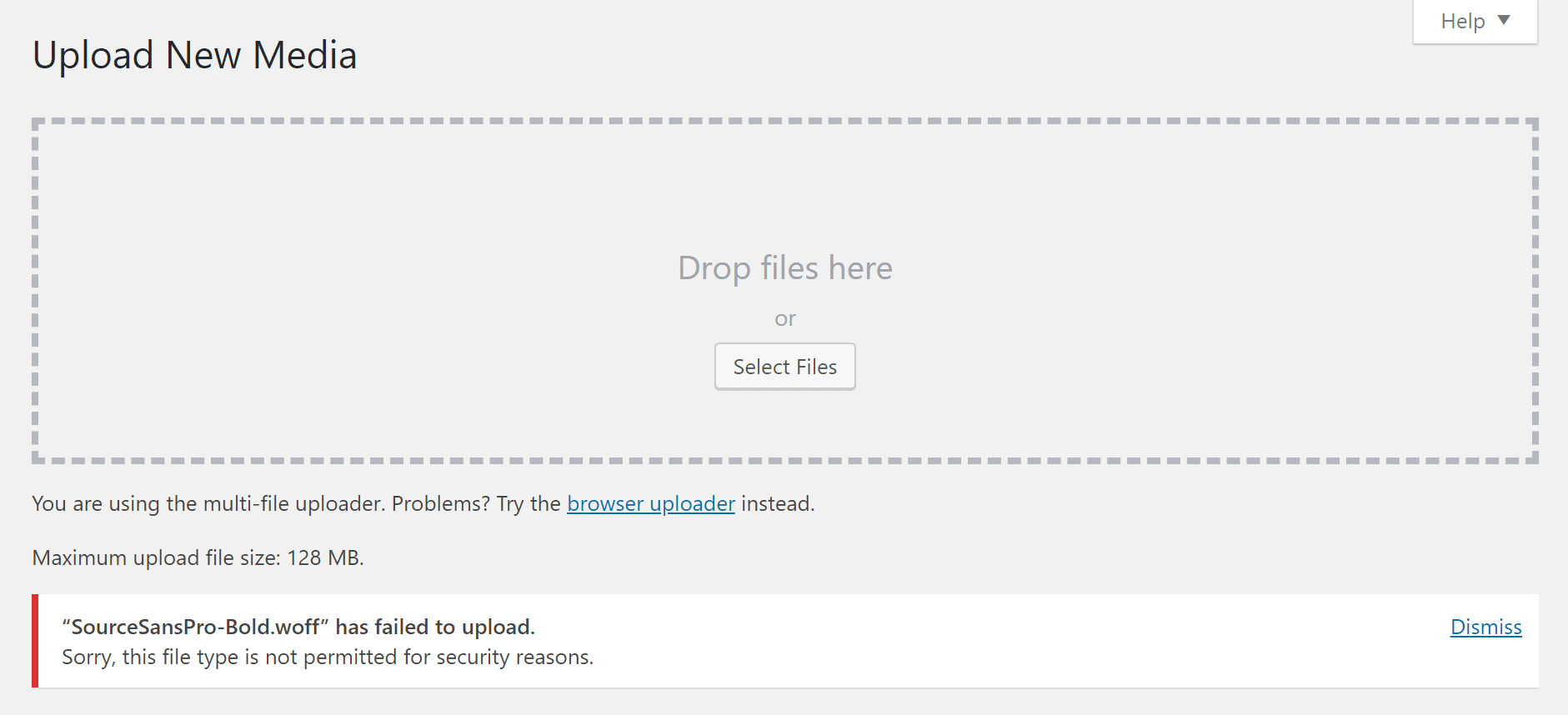
Tương tự, nếu bạn muốn cho phép tải lên các file font chữ như WOFF và WOFF2, bạn có thể mở rộng đoạn mã:
function azweb_add_extra_mime_types($mimes) {
$mimes['svg'] = 'image/svg+xml';
$mimes['woff'] = 'font/woff';
$mimes['woff2'] = 'font/woff2';
return $mimes;
}
add_filter('upload_mimes', 'azweb_add_extra_mime_types');
Lưu ý khi chỉnh sửa mã nguồn để đảm bảo không gây lỗi hệ thống
Việc chỉnh sửa tệp functions.php có thể gây ra lỗi nghiêm trọng cho website nếu không được thực hiện đúng cách. Một dấu chấm phẩy thiếu hoặc một ký tự sai cũng có thể khiến trang web của bạn không thể truy cập được (lỗi trắng màn hình). Vì vậy, hãy luôn tuân thủ các nguyên tắc an toàn sau:
- Sử dụng Child Theme: Luôn luôn thêm các đoạn mã tùy chỉnh vào tệp
functions.phpcủa một Child Theme (giao diện con). Nếu bạn thêm trực tiếp vào theme gốc, mọi thay đổi sẽ bị mất khi bạn cập nhật theme. - Sao lưu (Backup) trước khi thay đổi: Trước khi thực hiện bất kỳ chỉnh sửa nào, hãy tạo một bản sao lưu toàn bộ website hoặc ít nhất là tệp
functions.php. Điều này giúp bạn có thể khôi phục lại trạng thái ban đầu nếu có sự cố xảy ra. - Sử dụng FTP hoặc File Manager: Truy cập tệp
functions.phpthông qua một trình quản lý file trên hosting hoặc qua giao thức FTP. Việc này cho phép bạn nhanh chóng sửa lỗi hoặc hoàn tác thay đổi nếu website gặp sự cố sau khi lưu mã. - Kiểm tra kỹ mã nguồn: Đảm bảo bạn đã sao chép và dán mã một cách chính xác. Kiểm tra các dấu ngoặc, dấu chấm phẩy và cú pháp tổng thể trước khi lưu lại.
- Kiểm tra sau khi thay đổi: Sau khi thêm mã, hãy kiểm tra lại chức năng tải file và các tính năng khác trên website để đảm bảo mọi thứ vẫn hoạt động bình thường.

Bằng cách tuân thủ những lưu ý này, bạn có thể tự tin mở rộng khả năng của website WordPress mà không lo ngại về các rủi ro kỹ thuật. Nếu bạn cần hỗ trợ thêm về cài đặt plugin giúp quản lý upload file dễ dàng, hãy tìm hiểu thêm các bài viết liên quan của AZWEB.
Sử dụng plugin để cho phép các loại file không được phép mặc định
Nếu bạn không cảm thấy thoải mái với việc chỉnh sửa mã nguồn hoặc đơn giản là muốn có một giải pháp nhanh chóng và trực quan hơn, sử dụng plugin là một lựa chọn tuyệt vời. Các plugin chuyên dụng cung cấp một giao diện người dùng thân thiện để bạn có thể dễ dàng quản lý các loại file được phép tải lên mà không cần viết một dòng code nào.
Giới thiệu một số plugin phổ biến
Có khá nhiều plugin trong thư viện WordPress có thể giúp bạn giải quyết vấn đề này. Dưới đây là hai trong số những plugin phổ biến và được đánh giá cao nhất:
- WP Extra File Types:
Đây là một plugin rất nhẹ và tập trung vào đúng một chức năng: cho phép bạn thêm các loại file tùy chỉnh vào danh sách được WordPress chấp nhận. Giao diện của plugin cực kỳ đơn giản. Nó hiển thị một danh sách dài các loại file phổ biến, bạn chỉ cần tìm đến định dạng mình cần và đánh dấu vào ô tương ứng. Nếu loại file bạn muốn không có trong danh sách, bạn cũng có thể tự thêm vào một cách dễ dàng. - Mime Types Plus:
Tương tự như WP Extra File Types, Mime Types Plus cung cấp khả năng quản lý toàn diện các MIME type. Plugin này cho phép bạn thêm, chỉnh sửa và xóa các loại file được phép. Nó cũng cung cấp thông tin chi tiết về từng MIME type, bao gồm phần mở rộng, loại file và các ghi chú liên quan. Giao diện của nó có phần chi tiết hơn, phù hợp cho những ai muốn kiểm soát sâu hơn về mặt kỹ thuật.
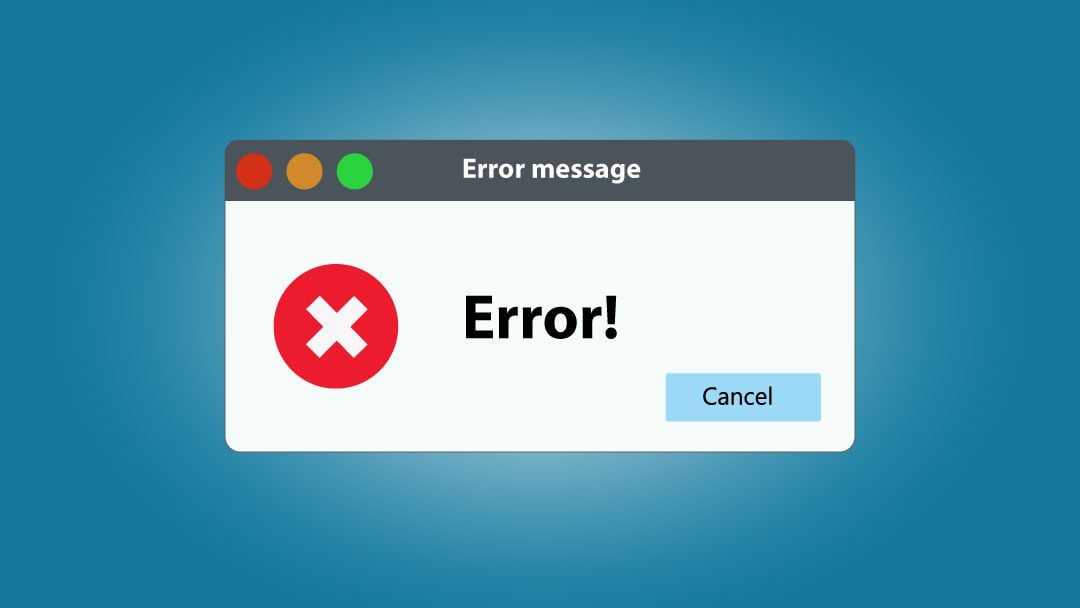
Cả hai plugin này đều hoạt động dựa trên cùng một nguyên tắc: chúng sử dụng hook upload_mimes của WordPress, nhưng thay vì yêu cầu bạn viết code, chúng cung cấp một giao diện đồ họa để thực hiện công việc đó. Nếu bạn quan tâm đến việc sử dụng plugin popup WordPress để nâng cao tương tác, hãy tham khảo thêm bài viết tương ứng để chọn lựa giải pháp phù hợp.
Hướng dẫn cấu hình plugin an toàn và hiệu quả
Sử dụng plugin rất đơn giản, nhưng để đảm bảo an toàn và hiệu quả, bạn nên tuân theo các bước sau:
- Cài đặt và kích hoạt plugin: Từ trang quản trị WordPress, đi tới Plugins > Add New, tìm kiếm tên plugin (ví dụ: “WP Extra File Types”), sau đó nhấn Install Now và Activate.
- Truy cập trang cài đặt: Sau khi kích hoạt, bạn sẽ tìm thấy trang cài đặt của plugin trong menu Settings (Cài đặt).
- Chọn và kích hoạt file type mới: Trong giao diện của plugin, bạn sẽ thấy một danh sách các loại file. Hãy tìm đến định dạng bạn muốn cho phép (ví dụ: SVG, WEBP, WOFF2). Đánh dấu vào ô bên cạnh định dạng đó.
- Lưu thay đổi: Sau khi đã chọn xong, đừng quên nhấn nút Save Changes (Lưu thay đổi) để áp dụng cài đặt.
- Quản lý quyền truy cập: Một số plugin nâng cao có thể cho phép bạn thiết lập quyền tải file cho từng vai trò người dùng (user role). Đây là một tính năng bảo mật rất hữu ích. Nếu có, hãy đảm bảo rằng chỉ những người dùng đáng tin cậy (như Administrator hoặc Editor) mới có quyền tải lên các loại file có khả năng gây rủi ro.

Lưu ý quan trọng: Chỉ nên cho phép những loại file mà bạn thực sự cần. Việc cho phép quá nhiều định dạng file không cần thiết có thể vô tình tạo ra lỗ hổng bảo mật. Luôn giữ plugin được cập nhật lên phiên bản mới nhất để nhận các bản vá lỗi và cải tiến bảo mật.
Vấn đề bảo mật khi cho phép tải các loại file mới
Việc mở rộng danh sách các loại file được phép tải lên chắc chắn sẽ giúp công việc của bạn trở nên thuận tiện hơn. Tuy nhiên, điều này cũng đi kèm với những rủi ro bảo mật tiềm ẩn mà bạn không thể bỏ qua. Hiểu rõ các nguy cơ này và áp dụng các biện pháp phòng ngừa là vô cùng quan trọng để giữ cho website của bạn luôn an toàn.
Nguy cơ tiềm ẩn khi mở rộng loại file được phép tải lên
Lý do WordPress giới hạn các loại file ngay từ đầu là vì một số định dạng có thể bị lợi dụng để thực thi mã độc. Khi bạn cho phép một loại file mới, bạn có thể vô tình mở ra một cánh cửa cho các hacker.
- Rủi ro từ file SVG: File SVG (Scalable Vector Graphics) về cơ bản là một file XML. Điều này có nghĩa là nó có thể chứa mã JavaScript. Hacker có thể chèn các đoạn script độc hại vào file SVG. Khi người dùng (hoặc quản trị viên) mở file này trong trình duyệt, mã độc có thể được thực thi, dẫn đến các cuộc tấn công XSS (Cross-Site Scripting), đánh cắp thông tin đăng nhập hoặc chuyển hướng người dùng đến các trang web lừa đảo.
- Rủi ro từ các file thực thi hoặc script: Cho phép tải lên các file như
.php,.js,.shhoặc các file thực thi khác là cực kỳ nguy hiểm. Kẻ tấn công có thể tải lên một “webshell” (một script cho phép truy cập và điều khiển máy chủ từ xa), từ đó chiếm toàn quyền kiểm soát website của bạn, đánh cắp dữ liệu, hoặc sử dụng máy chủ của bạn để tấn công các website khác. - Ảnh hưởng đến an toàn dữ liệu và server: Một khi mã độc đã xâm nhập vào website, nó có thể làm hỏng cơ sở dữ liệu, xóa các tệp tin quan trọng, hoặc mã hóa dữ liệu để đòi tiền chuộc (ransomware). Điều này không chỉ gây thiệt hại cho website của bạn mà còn có thể ảnh hưởng đến các website khác được lưu trữ trên cùng một máy chủ shared hosting.
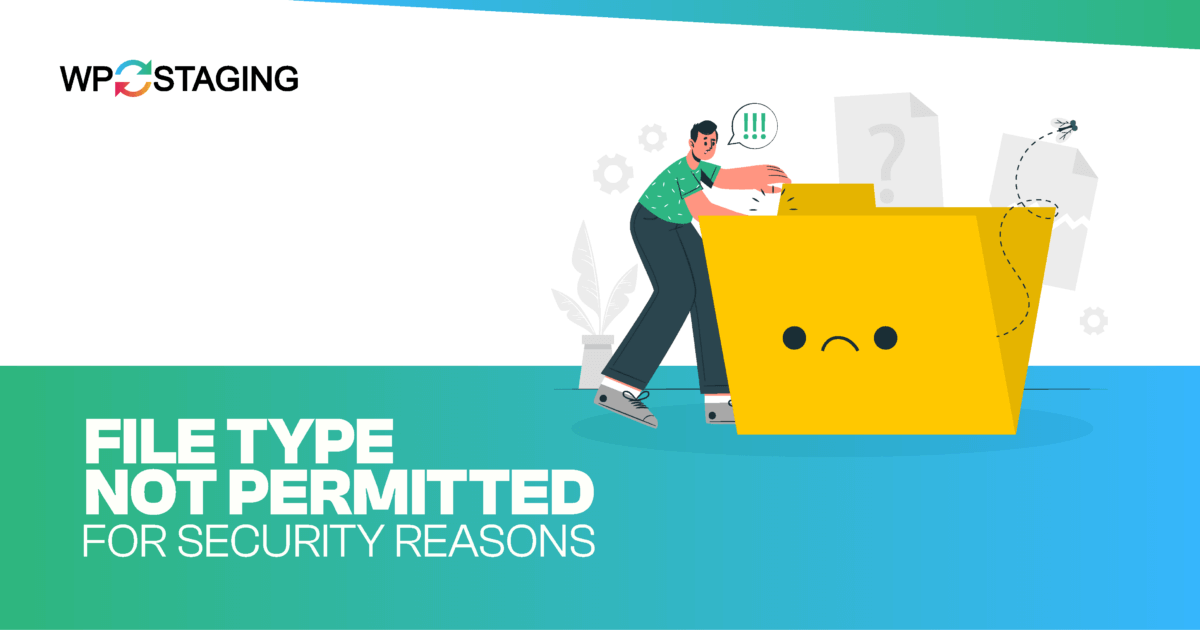
Giải pháp đảm bảo bảo mật khi mở rộng loại file
May mắn là bạn hoàn toàn có thể giảm thiểu các rủi ro này bằng cách áp dụng một chiến lược bảo mật nhiều lớp:
- Giới hạn quyền User Upload: Nguyên tắc cơ bản nhất là “nguyên tắc đặc quyền tối thiểu”. Chỉ cấp quyền tải file cho những vai trò người dùng thực sự cần đến nó và hoàn toàn đáng tin cậy, chẳng hạn như Administrator (Quản trị viên) và Editor (Biên tập viên). Tuyệt đối không cấp quyền này cho các vai trò thấp hơn như Subscriber (Người đăng ký) hoặc Contributor (Cộng tác viên).
- Sử dụng Plugin bảo mật bổ trợ: Cài đặt một plugin bảo mật WordPress uy tín như Jetpack là gì. Các plugin này có tính năng quét các file được tải lên để tìm kiếm mã độc và các mối đe dọa tiềm ẩn. Wordfence thậm chí còn có một tường lửa ứng dụng web (WAF) giúp ngăn chặn các yêu cầu tải lên đáng ngờ ngay từ đầu.
- Vệ sinh (Sanitize) file SVG: Nếu bạn cần cho phép tải lên file SVG, hãy sử dụng một plugin như plugin popup WordPress Safe SVG. Plugin này sẽ tự động “làm sạch” các file SVG khi chúng được tải lên, loại bỏ mọi mã JavaScript hoặc các thành phần độc hại khác, chỉ giữ lại phần mã XML hợp lệ để hiển thị hình ảnh.
- Kiểm tra file tải lên thủ công: Đối với các website có mức độ bảo mật cao, bạn có thể thiết lập quy trình kiểm tra thủ công các file được tải lên bởi người dùng khác trước khi chúng được xuất bản.
Bằng cách kết hợp sự linh hoạt trong việc quản lý loại file với các biện pháp bảo mật chặt chẽ, bạn có thể vận hành một website vừa mạnh mẽ, vừa an toàn.
Các vấn đề thường gặp và cách khắc phục
Ngay cả khi bạn đã áp dụng đúng các phương pháp chỉnh sửa mã nguồn hoặc sử dụng plugin, đôi khi bạn vẫn có thể gặp phải một số sự cố không mong muốn. Dưới đây là những vấn đề thường gặp nhất và cách để bạn chẩn đoán cũng như khắc phục chúng một cách hiệu quả.
Lỗi vẫn xuất hiện sau khi thêm loại file mới
Bạn đã thêm đoạn code vào functions.php hoặc đã kích hoạt loại file mới trong plugin, nhưng khi tải file lên, WordPress vẫn báo lỗi “loại file không được phép”. Tình huống này khá phổ biến và nguyên nhân thường đến từ một trong hai yếu tố sau:
- Do bộ nhớ đệm (Cache): Website của bạn có thể đang sử dụng các lớp cache khác nhau (cache từ plugin, cache từ máy chủ, hoặc cache từ CDN như Cloudflare). Các lớp cache này có thể lưu lại phiên bản cũ của cấu hình website, khiến cho những thay đổi của bạn chưa được áp dụng ngay lập tức.
Cách khắc phục: Hãy xóa toàn bộ cache. Bắt đầu bằng việc xóa cache trong plugin quản lý cache của bạn (ví dụ: WP Rocket, LiteSpeed Cache). Sau đó, nếu bạn sử dụng dịch vụ hosting có tích hợp cache ở cấp độ server, hãy vào bảng điều khiển hosting để xóa cache. Cuối cùng, nếu dùng CDN, hãy xóa cache tại đó. Đừng quên xóa cả cache của trình duyệt để đảm bảo bạn đang thấy phiên bản mới nhất của trang. - Do Plugin xung đột: Một plugin khác, đặc biệt là các plugin bảo mật, có thể đang áp đặt các quy tắc riêng về loại file được phép tải lên. Các quy tắc này có thể ghi đè lên cài đặt của bạn.
Cách khắc phục: Tạm thời vô hiệu hóa các plugin bảo mật hoặc các plugin có liên quan đến việc quản lý file. Sau đó, thử tải file lên lại. Nếu thành công, bạn đã tìm ra plugin gây xung đột. Hãy kiểm tra phần cài đặt của plugin đó để xem có tùy chọn nào cho phép tùy chỉnh các loại file được phép hay không. Nếu không, bạn có thể phải tìm một plugin thay thế.
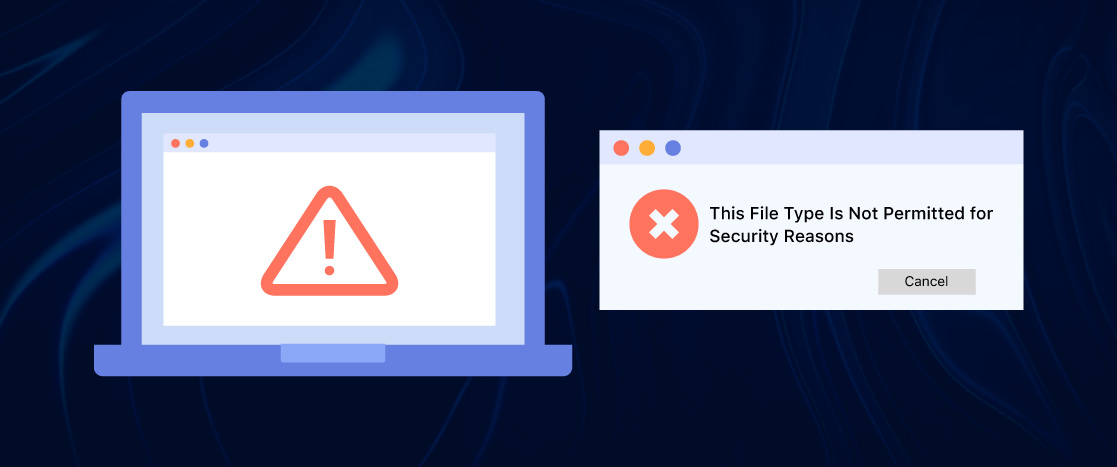
Website lỗi hoặc tải file bị treo
Một vấn đề nghiêm trọng hơn là sau khi chỉnh sửa, website của bạn bị lỗi trắng màn hình (White Screen of Death) hoặc quá trình tải file bị treo vô thời hạn.
- Kiểm tra file lỗi, xung đột code: Lỗi này gần như chắc chắn xảy ra khi bạn chỉnh sửa file
functions.phpvà mắc lỗi cú pháp. Một dấu chấm phẩy bị thiếu, một dấu ngoặc không đúng chỗ, hoặc thậm chí là một khoảng trắng không hợp lệ trước thẻ<?phpcũng có thể làm sập toàn bộ trang web.
Cách khắc phục:
- Khôi phục bản backup: Cách nhanh nhất và an toàn nhất là khôi phục lại tệp
functions.phptừ bản sao lưu mà bạn đã tạo trước đó. Bạn có thể làm điều này qua FTP hoặc trình quản lý file của hosting. - Rà soát lại mã: Nếu bạn không có bản sao lưu, hãy truy cập vào tệp
functions.phpvà kiểm tra kỹ lại đoạn mã bạn vừa thêm vào. So sánh nó với mã mẫu từ các nguồn đáng tin cậy. Hãy chắc chắn rằng bạn đã sao chép và dán chính xác. - Bật chế độ gỡ lỗi (Debug Mode): Bạn có thể bật chế độ debug của WordPress bằng cách sửa tệp
wp-config.php. Thay đổi dòngdefine('WP_DEBUG', false);thànhdefine('WP_DEBUG', true);. Điều này sẽ hiển thị thông báo lỗi chi tiết trên màn hình, giúp bạn xác định chính xác dòng mã nào đang gây ra sự cố. Nhớ tắt chế độ này đi sau khi đã khắc phục xong lỗi.
Thực hành tốt nhất khi quản lý file trong WordPress
Để đảm bảo website WordPress của bạn vừa linh hoạt trong việc xử lý các loại file, vừa duy trì được mức độ bảo mật cao nhất, việc tuân thủ các thực hành tốt nhất là vô cùng quan trọng. Đây không chỉ là những quy tắc kỹ thuật mà còn là một thói quen quản trị website an toàn và hiệu quả.
- Khuyến khích sử dụng định dạng file phổ biến, an toàn:
Hãy ưu tiên sử dụng các định dạng file được WordPress hỗ trợ mặc định bất cứ khi nào có thể. Chỉ cho phép các loại file mới khi thực sự cần thiết cho chức năng hoặc thiết kế của website. Việc giới hạn số lượng các định dạng file tùy chỉnh sẽ giúp giảm bề mặt tấn công tiềm năng. - Thường xuyên cập nhật WordPress và plugin bảo mật:
Luôn đảm bảo rằng lõi WordPress, các theme và tất cả plugin (đặc biệt là plugin bảo mật và plugin quản lý file) đều được cập nhật lên phiên bản mới nhất. Các bản cập nhật thường xuyên chứa các bản vá cho các lỗ hổng bảo mật đã được phát hiện, giúp bảo vệ website của bạn khỏi các mối đe dọa mới. Nếu bạn đang tìm hiểu về theme WordPress thì việc keep update theme cũng rất quan trọng. - Tạo backup định kỳ trước khi thay đổi cấu hình upload file:
Trước khi thực hiện bất kỳ thay đổi nào liên quan đến việc cho phép loại file mới, dù là bằng code hay plugin, hãy luôn tạo một bản sao lưu toàn bộ website. Backup là tấm lưới an toàn cuối cùng, giúp bạn nhanh chóng khôi phục lại trạng thái hoạt động ổn định nếu có sự cố xảy ra. - Hạn chế tối đa việc cấp quyền upload file cho user không tin cậy:
Áp dụng “nguyên tắc đặc quyền tối thiểu”. Rà soát lại các vai trò người dùng trên website của bạn và đảm bảo rằng chỉ những người thực sự cần thiết và đáng tin cậy (như Administrator, Editor) mới có quyền tải lên các tệp tin, đặc biệt là các định dạng file tùy chỉnh. - Sử dụng plugin bảo vệ và quét virus cho file tải lên:
Coi việc cài đặt một plugin bảo mật có khả năng quét file tải lên là một yêu cầu bắt buộc. Các công cụ như Wordfence hay Sucuri có thể tự động quét mọi tệp tin ngay khi chúng được tải lên máy chủ, phát hiện và ngăn chặn các mã độc trước khi chúng có thể gây hại. Đối với file SVG, hãy sử dụng thêm plugin Safe SVG để “làm sạch” chúng.
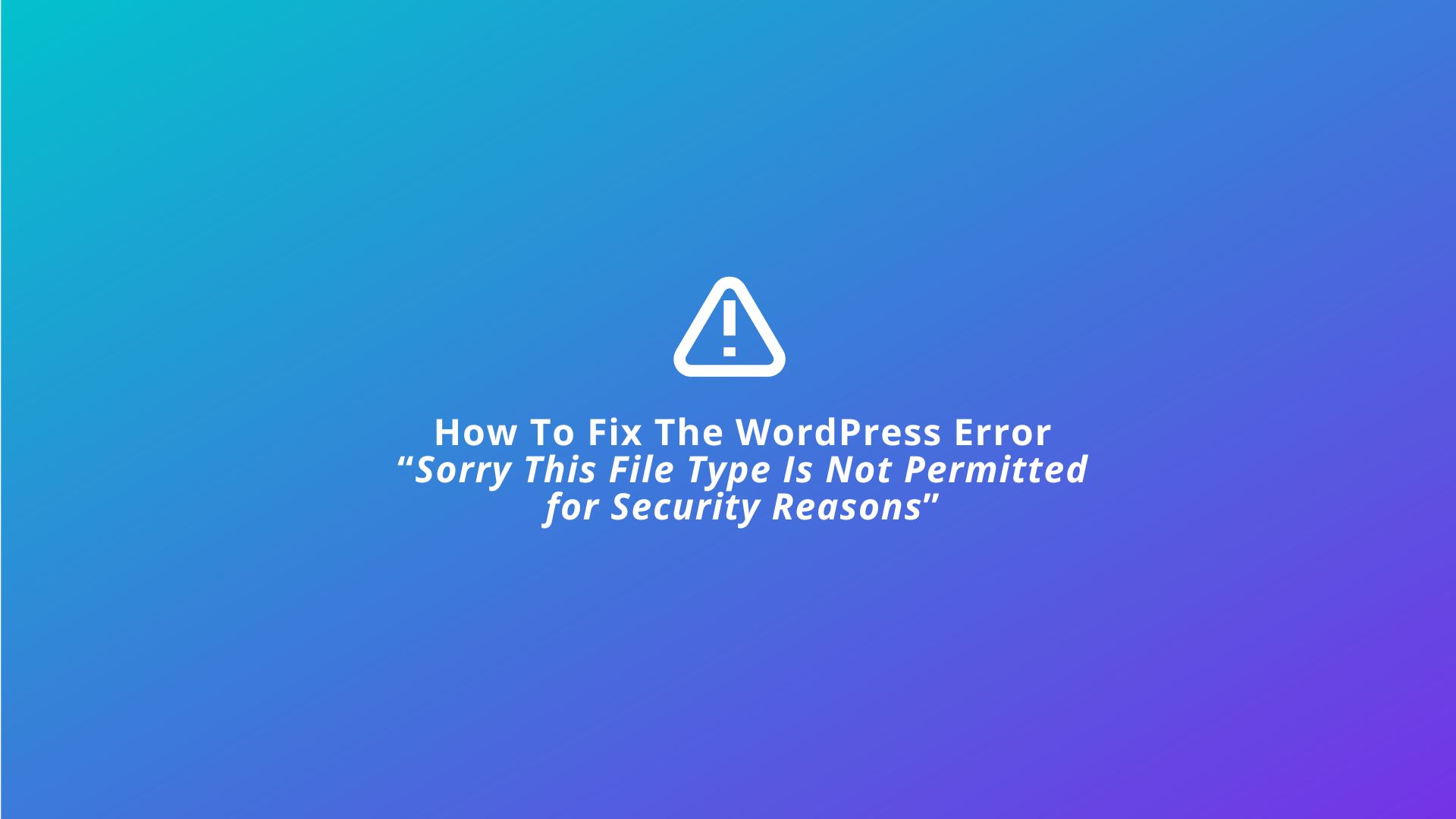
Bằng cách tích hợp những thực hành này vào quy trình quản trị website hàng ngày, bạn sẽ xây dựng được một hệ thống vững chắc, có khả năng chống chọi tốt hơn với các rủi ro bảo mật trong khi vẫn đáp ứng được nhu cầu vận hành của mình.
Kết luận
Lỗi “loại file không được phép” trong WordPress, dù gây ra không ít phiền toái, thực chất là một tính năng bảo mật quan trọng giúp bảo vệ website của bạn. Hiểu rõ nguyên nhân gốc rễ của nó là bước đầu tiên để tìm ra giải pháp phù hợp. Như chúng ta đã thấy, bạn có thể khắc phục vấn đề này một cách linh hoạt bằng hai phương pháp chính: chỉnh sửa trực tiếp tệp functions.php để có sự kiểm soát tuyệt đối, hoặc sử dụng các plugin chuyên dụng như WP Extra File Types để có một giải pháp nhanh chóng và trực quan.
Tuy nhiên, điều quan trọng nhất cần nhớ là mỗi khi bạn mở rộng danh sách các loại file được phép, bạn cũng cần phải nâng cao các biện pháp bảo mật tương ứng. Đừng bao giờ đánh đổi sự an toàn để lấy sự tiện lợi. Hãy luôn áp dụng các thực hành tốt nhất: giới hạn quyền của người dùng, thường xuyên cập nhật hệ thống, sao lưu định kỳ và sử dụng các công cụ quét mã độc.
AZWEB khuyến khích bạn ngay hôm nay hãy kiểm tra lại cấu hình website của mình. Xác định những loại file bạn thực sự cần và áp dụng một trong những giải pháp an toàn mà chúng tôi đã hướng dẫn để tối ưu hóa trải nghiệm quản trị. Bước tiếp theo trên hành trình của bạn là tìm hiểu sâu hơn về các lớp bảo mật nâng cao cho WordPress, bởi một website an toàn chính là nền tảng vững chắc nhất cho sự phát triển bền vững.

